Sommaire :
• Introduction
• Téléchargement
• Installation
• Utilisation
Mise à jour du 28/09/2023 : → Ajout d'une 6ème option permettant de définir les valeurs par défaut : qualité vidéo/audio + encodage du fichier vidéo/audio + choisir ou non de télécharger les miniatures + répertoire de téléchargement par défaut. → Limite de 100 caractères pour le "titre" de la vidéo, car cela pose parfois problème avec Twitter/X, vu que YT-DLP considère le corps du message comme le titre et les post-traitements peuvent bugger avec un nom de fichier très long. Cela ne change rien concernant Youtube, car les titres des vidéos sont déjà limités à 100 caractères. → Mise à jour des formats vidéos. → Mise à jour de YT-DLP, ffmpeg et ffprobe.
Lien "court" vers cet article : https://blog.whynet.org/yt-dlp 📌 (cliquez sur le lien pour le copier)
Introduction
Je cherchais un moyen assez simple de sauvegarder sur mon ordinateur certaines vidéos Youtube que je souhaite conserver. Il existe bien des plug-ins pour navigateur web qui s’en charge ou quelques sites web, mais souvent ces derniers ne permettent pas de télécharger les vidéos dans leur résolution maximale et ne sont pas forcement bien réactifs. C’est là qu’intervient l’utilitaire “YT-DLP” (site officiel).
Cet utilitaire, dérivé de youtube-dl, fonctionne avec une myriade de plateformes de vidéo, sur plusieurs type de systèmes d’exploitation et dispose d’un grand nombre de fonctionnalités, mais je vais ici m’attarder sur ce pour quoi je l’utilise personnellement et je vous laisserez regarder de votre côté pour l’adapter à vos besoins.
Prérequis me concernant :
• Utiliser cet utilitaire sur mon ordinateur équipé de Windows 10 (64 bits),
• Pouvoir lancer le téléchargement rapidement,
• Pouvoir choisir entre deux niveaux de qualités de vidéo au moins (résolutions),
• Avoir le choix de n’enregistrer que l’audio d’une vidéo si besoin.
Vu que l’utilitaire fonctionne en ligne de commande et que je ne voulais pas trop m’embêter à chaque utilisation, j’ai ajouté un petit script batch (“.bat”) pour lancer facilement l’utilitaire en sélectionnant simplement les quelques options dont j’ai besoin. J’aurais pu ajouter une vraie interface graphique à l’utilitaire (et cela doit déjà exister à n’en pas douter), mais un simple script batch suffit amplement et cela permet à qui le veut de le modifier rapidement sans pour autant vraiment avoir des connaissances en développement.
J’ai aussi ajouté un deuxième petit script PowerShell dont le but et de copier l’utilitaire à un endroit où l’on pourra y faire appelle à tout moment (répertoire “%appdata%\YT-DLP” dans notre cas), ainsi que d’ajouter un raccourci vers ce dernier dans le menu “Démarrer” de Windows.
Rien de compliqué ici, mais je vais toute de même détailler un peu le contenu de l’archive, la procédure d’installation et la façon dont utiliser le programme pour ceux n’étant pas très à l’aise avec l’informatique et ce genre de procédure.
Téléchargement
Une copie de tous les fichiers nécessaires est disponible ici : le package complet (environ 75 Mo).
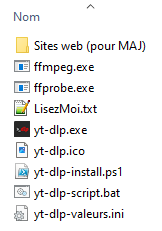
Si vous désirez vérifier que l’archive compressée (“.7z”) n’a pas été altérée depuis que je l’ai uploadée, voici les différentes signatures de hash la dernière version uploadée le 28/09/2023 :
CRC-32 : 25c6429e
MD5 : 8122ed4e38eae6fe02143d07876698a3
SHA-1 : 4ef790e6b6d0d2b636938f89374144c23da13d05
SHA-256 : 069ae1db5f45c51dd8faaa4d2bcfca6683b3994de8c6df7d51631ae7441f0eae
Cette archive contient les fichiers suivants :
- Un fichier texte “LisezMoi.txt” ré-expliquant les quelques points abordés ici,
- L’utilitaire “yt-dlp.exe” qui va quasiment tout faire,
- Les programmes “ffmpeg.exe” et “ffprobe.exe” qui vont principalement s’occuper d’assembler la vidéo et l’audio en un seul et même fichier quand cela est nécessaire (lorsque l’on veut obtenir la meilleure qualité possible) et qui vont s’occuper de convertir l’ensemble du son et de la vidéo vers le format que l’on souhaite obtenir (mkv, mp4, ogg, webm, mp3, opus, wav, etc.),
- Le script batch “yt-dlp-script.bat” qui va s’occuper de lancer l’utilitaire avec les bons paramètres,
- Le script PowerShell “yt-dlp-install.ps1” qui va s’occuper d’installer tout ce-ci (“installer” est un bien grand mot ici, mais bon),
- Le fichier “yt-dlp-valeurs.ini” qui contient les valeurs par défaut du script (qualité vidéo/audio, format de fichier vidéo/audio et répertoire de téléchargement par défaut),
- L’icône “yt-dlp.ico” qui va permettre d’habiller un peu le raccourci vers le script,
- Un répertoire “Sites web (pour MAJ)” contenant les différents liens vers les sites officiels, si vous désirez récupérer les toutes dernières versions des programmes ou vous documenter.
Installation
- Télécharger le package complet (comme vu au-dessus au paragraphe “Téléchargement“),
- Décompresser l’archive (7-zip) dans un répertoire (peut importe l’endroit),
- Faire un clic-droit sur le script PowerShell “yt-dlp-install.ps1” et choisir “Exécuter avec PowerShell“,
- Les fichiers se sont “installés” sur votre PC et un nouveau raccourci “YT-DLP” est disponible dans la liste des programmes de votre menu Démarrer. Vous pouvez supprimer le répertoire créé au point n°2.

Utilisation
- Lancez le programme “YT-DLP” depuis le menu Démarrer,
- Suivre ce qui est indiqué à l’écran (si vous désirez garder la valeur par défaut d’une option, appuyez simplement sur la touche Entrée) et coller (Ctrl+V ou clic-droit de la souris) l’URL de la vidéo à télécharger quand le programme vous le demande,
- Le programme peut prendre plusieurs secondes ou minutes en fonction de la taille de la vidéo, du débit de votre connexion Internet, etc…
- Une fois le traitement terminé, votre vidéo/musique est enregistrée dans le répertoire contenant vos Téléchargements.
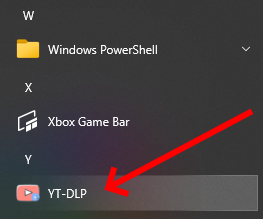
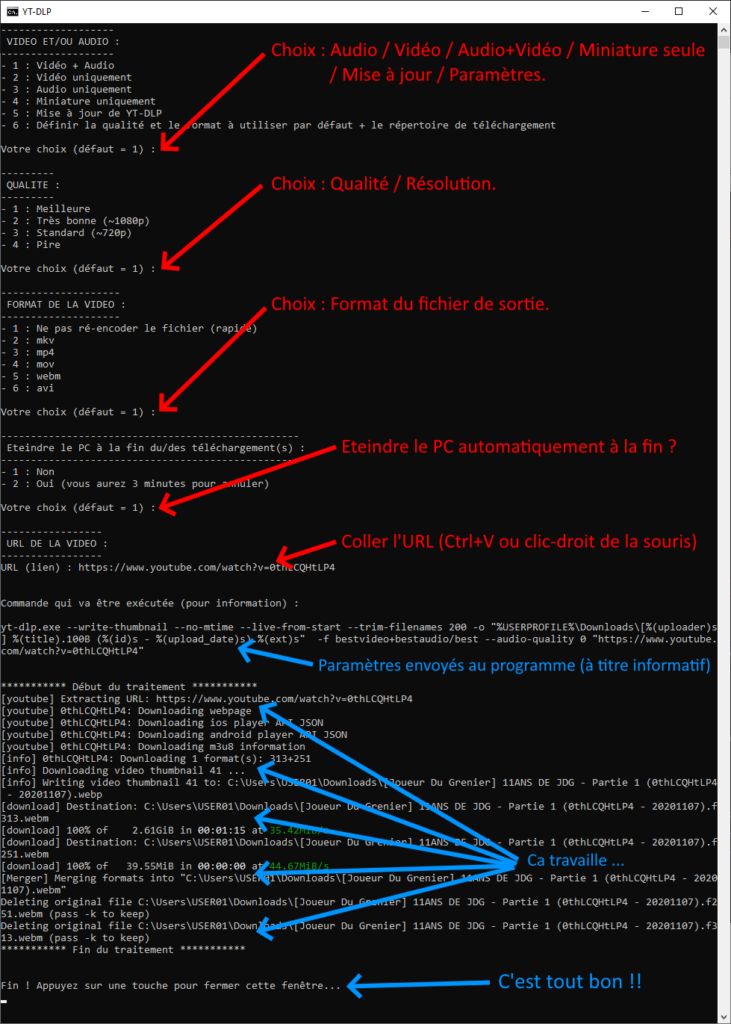
N’hésitez pas à modifier le script batch pour l’adapter à vos besoins si nécessaire.
Avertissement : Je vous livre ces scripts en l’état. Ils fonctionnent très bien chez moi. Vous pouvez les vérifier avant de les exécuter. Je ne pourrais être tenu responsable d’un mauvais fonctionnement de ceux-ci.
Bonnes vidéos !


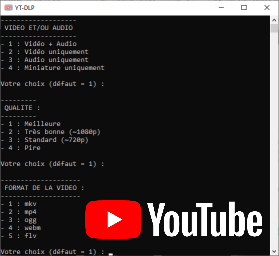
Salut et merci pour ce script.
J’ai d’abord eu un problème : les caractères accentués font “sauter” le script, malgré l’instruction CHCP 65001 > nul. Si j’utilise CHCP 28591, ça passe, mais c’est mal affiché. Du coup, j’ai tout simplement retiré tous les accentués.
Je viens de tester sur M6Replay, et choux blanc. Ca me sort “ERROR : no video formats found!”.
Salut Pascal !
Merci beaucoup pour ce retour.
Je n’ai pas bien compris pour l’histoire des caractères accentués. Normalement il n’y a pas de problème justement avec le “CHCP 65001” et le fait de bien enregistrer le fichier bat en “UTF-8” au niveau de l’encodage. Si tu as modifié le script, es-tu sûr de ne pas avoir modifié l’encodage de celui-ci ? Il est toujours en UTF-8 ?
Pour les vidéos de 6play, effectivement, cela ne fonctionne plus avec YT-DLP depuis quelques années j’ai l’impression. Même en testant avec l’option “
--cookies-from-browser [firefox/chrome]” pour récupérer les cookies du navigateur et en ayant un compte sur le site, ça ne fonctionne pas. J’obtiens le même message que toi, mais c’est apparemment plutôt un soucis de DRM sur les vidéos. J’ai vu des personnes qui solutionnaient cela, mais elles passent par une dizaine d’étapes supplémentaires et quelques programmes tiers. De ce que je vois, le problème est déjà remonté de toute façon à YT-DLP sur leur Github, mais aucun dev n’a corrigé le soucis depuis 2 ans, donc je n’ai hélas pas l’impression que ça va revenir tout de suite, si le problème est corrigé un jour. La faute aux vidéos protégées par DRM. Désolé :-/Bonjour,
Voici mon retour :
Je n’ai pas de compte canal non plus, ça fonctionne avec des émissions en clair mais j’obtiens seulement une résolution de 540p. Peut être faut-il un compte pour avoir accès à une résolution supérieure ? ou alors je n’ai pas trouvé.
De plus le nom de la vidéo en sortie est le même quelle que soit la vidéo mais c’est plus anecdotique.
Ok. Merci pour ce retour. Je vais me pencher un peu dessus dès que je peux 😉
Bonjour,
Merci pour ce tuto ça marche très bien et ça facilite quand on y connait rien aux lignes de commande !
Est-ce que c’est possible de telecharger des videos sur mycanal ou rmcbfmplay ? Je n’y suis pas arrivé. Merci d’avance pour votre aide.
Bonjour,
Merci pour ce petit retour. Ca fait toujours bien plaisir.
Pour les plateforme de VOD que vous nommez, je ne sais pas trop, car je n’ai pas d’abonnement sur le premier (Canal+), ni de compte sur le deuxième (RMC/BFM Replay). J’ai tout de même l’impression que cela devrait fonctionner avec Canal+ car leur site est bien dans la liste des plateformes supportées par YT-DLP, mais je n’ai pas eu l’occasion de me pencher dessus personnellement. Il faut certainement passer des paramètres à YT-DLP pour qu’il s’identifie sur les plateformes de ce type, mais je n’en sais hélas pas du tout plus.
En essayant rapidement, sur des bandes annonces ne nécessitant aucune inscription sur le site MyCanal (celle d’Halo), j’obtiens un résultat en procédant comme cela :
Je reprécise que cela fonctionne sur une simple bande annonce ne nécessitant pas de compte, mais j’imagine qu’il faut préciser à YT-DLP son identifiant et son mot de passe pour une vidéo nécessitant un abonnement (je crois qu’il s’agit des paramètres “-u” et “-p ” mais je n’ai jamais testé de mon côté. Et je n’ai pas tester sur plusieurs vidéos.
Tenez moi au courant si vous obtenez des résultats, s’il vous plaît (curiosité de ma part et cela pourrait aider d’autres personnes). Désolé de ne pas pouvoir plus vous aider que cela.